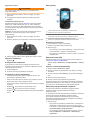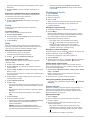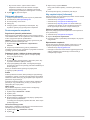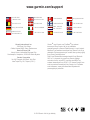Monterra
™
Skrócony podręcznik użytkownika
Wrzesień 2013 190-01601-60_0B Wydrukowano na Tajwanie

Wstęp
OSTRZEŻENIE
Należy zapoznać się z zamieszczonym w opakowaniu produktu
przewodnikiem Ważne informacje dotyczące bezpieczeństwa
i produktu zawierającym ostrzeżenia i wiele istotnych
wskazówek.
Ogólne informacje o urządzeniu
À
Aparat
Á
Mikrofon
Â
Klawisz zasilania
Ã
Lampa błyskowa LED
Ä
Klawisze głośności
Å
Spłaszczone kółko pokrywki komory
Æ
Wodoodporny głośnik
Ç
Port słuchawek (pod anteną komunikatów pogodowych)
È
Port mini-USB (pod anteną komunikatów pogodowych)
Informacje o baterii
OSTRZEŻENIE
Zakres temperatur określony dla urządzenia może wykraczać
poza dopuszczalny zakres działania niektórych baterii. Baterie
alkaliczne mogą wybuchać w wysokiej temperaturze.
Nie należy używać ostro zakończonych przedmiotów do
wyjmowania baterii.
PRZESTROGA
Zużytą baterię nienadającą się do dalszego użytku należy
przekazać do lokalnego punktu utylizacji i powtórnego
przetwarzania odpadów.
UWAGA
Baterie alkaliczne tracą znaczącą ilość swojej pojemności
w miarę spadku temperatury. Dlatego w przypadku korzystania
z urządzenia w niskiej temperaturze należy używać baterii
litowych.
Instalacja baterii
OSTRZEŻENIE
Ten produkt jest zasilany przez baterię litowo-jonową. Aby
uniknąć ryzyka uszkodzenia ciała lub produktu w wyniku
wystawienia baterii na działanie wysokich temperatur,
urządzenie należy przechowywać w miejscu nienarażonym na
bezpośrednie działanie promieni słonecznych.
1
Obróć spłaszczone kółko w lewo i pociągnij, aby zdjąć
pokrywkę.
2
Odszukaj metalowe styki na krawędzi baterii litowo-jonowej.
3
Włóż baterię do komory, wsuwając ją najpierw stroną ze
stykami.
4
Dociśnij baterię, aby wskoczyła na miejsce.
5
Załóż pokrywkę baterii i obróć spłaszczone kółko w prawo.
Ładowanie baterii
OSTRZEŻENIE
Ten produkt jest zasilany przez baterię litowo-jonową. Aby
uniknąć ryzyka uszkodzenia ciała lub produktu w wyniku
wystawienia baterii na działanie wysokich temperatur,
urządzenie należy przechowywać w miejscu nienarażonym na
bezpośrednie działanie promieni słonecznych.
UWAGA
Aby zapobiec korozji, należy całkowicie osuszyć port mini-USB,
antenę komunikatów pogodowych i obszary wokół nich przed
rozpoczęciem ładowania lub podłączeniem do komputera.
Nie wolno używać tego urządzenia do ładowania baterii, która
nie została dostarczona przez firmę Garmin
®
. Próba
naładowania baterii niedostarczonej przez firmę Garmin może
spowodować uszkodzenie urządzenia i w konsekwencji
unieważnić gwarancję.
Przed podłączeniem prostego złącza kabla USB do urządzenia
może być konieczne zdjęcie akcesoriów z opcjonalnego
uchwytu.
UWAGA: Bateria nie będzie się ładować, jeśli temperatura
otoczenia będzie poza zakresem od 0°C do 50°C (od 32°F do
122°F).
UWAGA: Bateria nie będzie się ładować, gdy temperatura
otoczenia będzie poza zakresem od 0°C do 45°C (od 32°F do
113°F).
Baterię można ładować ze standardowego gniazdka
elektrycznego lub portu USB w komputerze.
1
Wyciągnij antenę komunikatów pogodowych
À
z portu mini-
USB
Á
.
2
Włóż mniejszą wtyczkę kabla USB do portu mini-USB.
3
Podłącz wtyk USB kabla do zasilacza sieciowego lub do
portu USB komputera.
4
Podłącz zasilacz sieciowy do zwykłego gniazdka
elektrycznego.
Po podłączeniu do źródła zasilania urządzenie włączy się.
5
Całkowicie naładuj baterię.
2

Wyjmowanie baterii
OSTRZEŻENIE
Nie należy używać ostro zakończonych przedmiotów do
wyjmowania baterii.
1
Obróć spłaszczone kółko w lewo i pociągnij, aby zdjąć
pokrywkę.
2
Pociągnij koniec baterii znajdujący się bliżej przycisku
zasilania.
Instalowanie baterii typu AA
Zamiast baterii litowo-jonowej (strona 2) można użyć baterii
alkalicznych, NiMH lub litowych typu AA. Taka możliwość
przydaje się w trasie, gdy ładowanie baterii nie jest możliwe.
W celu uzyskania optymalnej wydajności należy używać baterii
NiMH lub litowych.
UWAGA: Nie zaleca się stosowania standardowych baterii
alkalicznych podczas korzystania z funkcji aparatu
fotograficznego.
1
Obróć spłaszczone kółko w lewo i pociągnij, aby zdjąć
pokrywkę.
2
Włóż trzy baterie typu AA zgodnie z oznaczeniem biegunów.
3
Załóż pokrywkę baterii i obróć spłaszczone kółko w prawo.
Włączanie urządzenia
Wybierz .
Konfigurowanie urządzenia
Przy pierwszym uruchomieniu urządzenia konieczne jest
skonfigurowanie podstawowych ustawień urządzenia. Można
także skonfigurować konta.
1
Włącz urządzenie.
2
Wykonaj instrukcje wyświetlane na ekranie.
Korzystanie z ekranu dotykowego
• Przeciągnij lub przesuń palcem w poprzek ekranu, aby
przesunąć lub przewinąć ekran.
• Zsuń ze sobą dwa palce na ekranie, aby zmniejszyć obraz.
• Rozsuń dwa palce, aby powiększyć obraz.
• Każdy wybór ekranu dotykowego powinien stanowić odrębną
czynność.
• Wybierz , aby powrócić do poprzedniej strony.
• Wybierz , aby powrócić do ekranu głównego.
• Wybierz , aby wyświetlić dodatkowe opcje dla wyświetlanej
strony.
Ekran główny
À
Przesuń palcem w dół, aby wyświetlić powiadomienia.
Á
Wpisz tekst, aby rozpocząć wyszukiwanie.
Â
Przesuń palcem w lewo lub w prawo, aby przełączyć strony.
Przytrzymaj, aby dostosować skróty, widżety lub tapetę.
Ã
Przytrzymaj, aby przeciągnąć skróty do lub z doku.
Ä
Dotknij, aby wyświetlić wszystkie zainstalowane aplikacje.
Wyświetlanie powiadomień
1
Przesuń palcem od góry w dół ekranu.
Zostanie wyświetlona lista powiadomień.
2
Wybierz opcję:
• Aby uruchomić czynność lub aplikację, o której mowa jest
w powiadomieniu, wybierz to powiadomienie.
• Aby odrzucić powiadomienie, przesuń palcem w prawo na
powiadomieniu.
Włączanie funkcji GPS
Więcej informacji na temat systemu GPS można znaleźć na
stronie www.garmin.com/aboutGPS.
Wybierz kolejno Ustawienia > Usługi lokalizacji > Satelity
GPS.
Łączenie z siecią bezprzewodową
1
Wybierz kolejno Ustawienia > Wi-Fi.
2
W razie potrzeby użyj przełącznika, aby włączyć obsługę
sieci Wi-Fi.
3
W razie potrzeby wybierz Skanuj, aby wyszukać dostępne
sieci.
4
Wybierz sieć bezprzewodową.
5
W razie potrzeby wprowadź klucz szyfrowania.
Urządzenie połączy się z siecią bezprzewodową. Urządzenie
zapamiętuje informacje o sieci i łączy się z nią automatycznie
po powrocie do danej lokalizacji w późniejszym terminie.
Aktualizacja oprogramowania urządzenia
Przed przeprowadzeniem aktualizacji oprogramowania
urządzenia należy nawiązać połączenie z siecią
bezprzewodową.
Po podłączeniu do sieci bezprzewodowej urządzenie sprawdza
okresowo dostępność aktualizacji oprogramowania.
W przypadku dostępności aktualizacji oprogramowania
wyświetlone zostaje powiadomienie. Dostępność aktualizacji
można sprawdzać także ręcznie.
1
Wybierz opcję:
• Gdy zostanie wyświetlone powiadomienie o dostępności
aktualizacji oprogramowania, przesuń palcem od góry
w dół ekranu, a następnie wybierz pozycję Dostępna jest
nowa aktualizacja oprogramowania.
• Aby sprawdzić dostępność aktualizacji ręcznie, wybierz
kolejno Ustawienia > O Monterra > Aktualizacje
systemowe.
3

Urządzenie sprawdzi dostępność aktualizacji. Może to zająć
kilka minut.
2
Wybierz Pobierz i wykonaj instrukcje wyświetlane na
ekranie.
Blokowanie i odblokowanie ekranu dotykowego
Ekran można zablokować, aby zapobiec przypadkowemu
uruchomieniu funkcji przez jego dotknięcie.
1
Przytrzymaj klawisz zasilania.
2
Wybierz Dotknij Zablokuj, aby wyłączyć lub włączyć
blokadę ekranu.
Punkty
Punkty są pozycjami zapisanymi przez użytkownika
w urządzeniu.
Tworzenie punktu
Można zapisać aktualną pozycję jako punkt.
1
Wybierz Zaznacz punkt.
2
W razie potrzeby wybierz Edytuj, aby zmienić nazwę lub
inne dane dotyczące punktu.
3
Wybierz Zapisz.
Ślady
Ślad stanowi zapis przebytej drogi. Wykres śladu zawiera
informacje o punktach wzdłuż zarejestrowanej ścieżki, w tym
czas, pozycję i wysokość położenia każdego punktu.
Wstrzymywanie rejestrowania śladu
1
Przesuń palcem od góry w dół ekranu.
Zostanie wyświetlona lista powiadomień.
2
Wybierz obok opcji Rejestracja śladu wł..
Dostosowywanie wykresu śladu
Możesz dostosować sposób, w jaki urządzenie wyświetla
i rejestruje ślady.
1
Wybierz kolejno Ustawienia > Ślady.
2
Wybierz Rejestruj, aby włączyć lub wyłączyć tworzenie
wykresu śladu.
3
Wybierz Pokaż na mapie, aby włączyć lub wyłączyć wykres
śladu na mapie.
Gdy ta funkcja jest włączona, na mapie jest wyświetlana linia
oznaczająca ślad.
4
Wybierz Kolor, a następnie wybierz kolor wykresu śladu
wyświetlanego na mapie.
5
Wybierz Metoda rejestracji.
6
Wybierz opcję:
• Aby rejestrować ślady ze zmienną częstotliwością w celu
utworzenia optymalnego odwzorowania śladów, wybierz
Auto.
• Aby rejestrować ślady na określonym dystansie, wybierz
Dystans.
• Aby rejestrować ślady przez określony czas, wybierz
Czas.
7
Wybierz Interwał.
8
Wykonaj poniższe czynności:
• Jeśli wybrana została opcja Auto dla Metoda rejestracji,
wybierz daną opcję częstszego lub rzadszego
rejestrowania śladów.
UWAGA: Używanie opcji Najczęściej zapewnia
najbardziej szczegółowe dane śladu, ale jednocześnie
powoduje szybsze zapełnianie pamięci urządzenia.
• Jeśli wybrana została opcja Dystans lub Czas dla
ustawienia Metoda rejestracji, należy wpisać wartość
i wybrać OK.
Podróżowanie do celu
1
Wybierz Dokąd?.
2
Wybierz kategorię.
3
Wybierz cel podróży.
4
Wybierz Jedź.
Mapa otworzy się z trasą oznaczoną karmazynową linią.
5
Nawiguj do celu, korzystając z mapy (strona 4) lub
kompasu (strona 4).
Nawigacja z użyciem mapy
1
Rozpocznij nawigację do celu podróży (strona 4).
2
Wybierz Mapa.
Niebieski trójkąt wskazuje pozycję użytkownika na mapie.
W miarę przebiegu podróży niebieski trójkąt przemieszcza
się, pozostawiając za sobą wykres śladu (szlak).
3
Wykonaj jedną lub więcej czynności:
• Przeciągnij mapę, aby wyświetlić różne obszary.
• Użyj i , aby powiększać i pomniejszać mapę.
• Wybierz pozycję na mapie (oznaczoną szpilką),
a następnie pasek informacyjny u góry ekranu, aby
wyświetlić informacje o wybranej pozycji.
Nawigacja z użyciem kompasu
Podczas podróży do celu wskaźnik wskazuje cel podróży, bez
względu na kierunek, w jakim się poruszamy.
1
Rozpocznij nawigację do celu podróży (strona 4).
2
Wybierz Kompas.
3
Wykonuj zakręty do czasu, aż wskaźnik będzie wskazywać
górę kompasu, a następnie jedź dalej w tym kierunku.
Podróż wzdłuż wykresu śladu
Podczas podróży możesz cofnąć się do początku wykresu
śladu. Funkcja przydaje się w celu znalezienia drogi powrotnej
do obozu lub początku szlaku.
1
Wybierz kolejno Menedżer śladów > Bieżący ślad > Pokaż
mapę > TracBack.
Mapa wyświetli trasę w kolorze fioletowym oraz punkt
startowy i punkt końcowy.
2
Nawiguj do celu z użyciem mapy lub kompasu.
Przerywanie podróży wyznaczoną trasą
Z poziomu mapy lub kompasu wybierz kolejno > Przerwij
nawigację.
Aparat i zdjęcia
Urządzenie pozwala wykonywać zdjęcia i nagrywać filmy. Po
włączeniu odpowiedniej funkcji pozycja geograficzna jest
automatycznie zapisywana w informacjach zdjęcia lub filmu.
Można nawigować do tej pozycji.
Wykonywanie zdjęć
1
Wybierz Aparat.
2
Obróć urządzenie do poziomu lub pionu, aby zmienić
orientację zdjęcia.
3
W razie potrzeby wybierz jedną lub więcej opcji w celu
dostosowania zdjęcia:
• Aby zmienić ustawienia wykonywania zdjęć, w tym
ustawienia lampy błyskowej, ekspozycji, balansu bieli,
trybu sceny lub informacji dotyczących pozycji, wybierz
.
• Aby przybliżyć lub oddalić, użyj suwaka.
4

• Aby zmienić ostrość, wybierz obszar obrazu.
Urządzenie ustawi ostrość dla obszaru wewnątrz
nawiasów prostokątnych. Po ustawieniu ostrości dla
zdjęcia nawiasy prostokątne zmieniają kolor na zielony.
4
Wybierz , aby wykonać zdjęcie.
Pobieranie skrzynek
1
Podłącz urządzenie do komputera za pomocą kabla USB.
2
Odwiedź stronę www.opencaching.com.
3
W razie potrzeby utwórz konto.
4
Zaloguj się.
5
Postępuj zgodnie z wyświetlanymi instrukcjami, aby
wyszukać i pobrać pozycje skrzynek do urządzenia.
Dostosowywanie urządzenia
Regulowanie jasności podświetlenia
Zbyt intensywne podświetlenie ekranu może znacząco skrócić
czas działania baterii. W celu wydłużenia czasu działania baterii
można wyregulować jasność podświetlania.
UWAGA: Jasność podświetlenia może być ograniczona, jeśli
poziom naładowania baterii jest niski.
1
Wybierz kolejno > Ustawienia > Wyświetlanie >
Jasność.
2
Za pomocą suwaka dostosuj poziom podświetlenia.
Urządzenie może się nieco nagrzewać w przypadku ustawienia
wysokiego poziomu podświetlenia.
Dodawanie skrótu i widżetu do ekranu głównego
1
Na ekranie głównym przesuń palcem z lewej do prawej
strony, aby wybrać stronę.
2
Wybierz .
3
W razie potrzeby przesuń palcem w lewo lub w prawo, aby
wyświetlić dodatkowe aplikacje i widżety.
4
Przytrzymaj aplikację lub widżet, a następnie przeciągnij
przytrzymany element do wybranej przez siebie lokalizacji na
ekranie głównym.
Zmiany w obszarze ekranu głównego są zapisywane
w wybranym profilu (strona 5).
Profile
Profile są zbiorami ustawień, które powalają na optymalizację
urządzenia w oparciu o sposób jego użytkowania. Na przykład,
ustawienia i widoki różnią się, gdy urządzenie jest używane do
polowania i do geocachingu.
Podczas korzystania z profilu, po zmianie takich ustawień, jak
pola danych czy jednostki miary, zmiany są automatycznie
zapisywane jako część profilu.
Wybór profilu
Gdy zmieniasz aktywności, możesz zmienić konfigurację
urządzenia poprzez zmianę profilu.
1
Wybierz kolejno Ustawienia > Profile.
2
Wybierz profil.
3
Wybierz Uczyń bieżącym.
4
Możesz także użyć przełącznika, aby włączyć przełączanie
profili z poziomu powiadomień.
Ta funkcja jest szczególnie przydatna dla osób, które często
przełączają profile.
Tworzenie własnego profilu
Ekran główny, ustawienia i pola danych można dostosować do
określonej formy aktywności lub podróży.
1
Wybierz kolejno > Ustawienia > Profile.
2
Wybierz .
3
Wpisz nazwę i wybierz Gotowe.
Nowy profil zostanie zapisany i ustawiony jako aktywny
profil.
4
Dostosuj ekran główny, ustawienia i pola danych.
Aby uzyskać więcej informacji
Więcej informacji na temat niniejszego produktu można znaleźć
na stronie internetowej Garmin.
• Odwiedź stronę www.garmin.com/outdoor.
• Odwiedź stronę www.garmin.com/learningcenter.
• Odwiedź stronę http://buy.garmin.com lub skontaktuj się
z dealerem firmy Garmin w celu uzyskania informacji na
temat opcjonalnych akcesoriów i części zamiennych.
Pobieranie podręcznika użytkownika
Najnowszą wersję podręcznika użytkownika można pobrać ze
strony internetowej.
1
Odwiedź stronę www.garmin.com/support.
2
Wybierz Podręczniki użytkownika.
3
Postępuj zgodnie z wyświetlanymi instrukcjami, aby wybrać
swój produkt.
Rejestrowanie urządzenia
Pomóż nam jeszcze sprawniej udzielać Tobie pomocy i jak
najszybciej zarejestruj swoje urządzenie przez Internet.
• Odwiedź stronę http://my.garmin.com.
• Pamiętaj o konieczności zachowania oryginalnego dowodu
zakupu (względnie jego kserokopii) i umieszczenia go
w bezpiecznym miejscu.
5

www.garmin.com/support
913-397-8200
1-800-800-1020
0808 238 0000
+44 870 850 1242
1-866-429-9296 +43 (0) 820 220 230
+32 2 672 52 54 +45 4810 5050 +358 9 6937 9758 + 331 55 69 33 99
+49 (0)180 6 427646 + 39 02 36 699699
0800 - 023 3937
035 - 539 3727
+ 47 815 69 555
00800 4412 454
+44 2380 662 915
+ 35 1214 447 460 + 34 93 275 44 97 + 46 7744 52020
Garmin International, Inc.
1200 East 151st Street
Olathe, Kansas 66062, Stany Zjednoczone
Garmin (Europe) Ltd.
Liberty House, Hounsdown Business Park
Southampton, Hampshire, SO40 9LR Wielka Brytania
Garmin Corporation
No. 68, Zhangshu 2nd Road, Xizhi Dist.
New Taipei City, 221, Tajwan (R.O.C.)
Garmin
®
, logo Garmin oraz TracBack
®
są znakami
towarowymi firmy Garmin Ltd. lub jej oddziałów
zarejestrowanymi w Stanach Zjednoczonych i innych krajach.
Monterra™ jest znakiem towarowym firmy Garmin Ltd. lub jej
oddziałów. Wykorzystywanie tych znaków bez wyraźnej zgody
firmy Garmin jest zabronione.
Znak i logo Bluetooth
®
stanowią własność firmy Bluetooth
SIG, Inc., a używanie ich przez firmę Garmin podlega
warunkom licencji. microSD™ oraz logo microSDHC są
znakami towarowymi firmy SD-3C, LLC. Nazwa Google i inne
znaki są znakami towarowymi firmy Google, Inc. Pozostałe
znaki towarowe i nazwy handlowe stanowią własność
poszczególnych jednostek.
© 2013 Garmin Ltd. lub jej oddziały
-
 1
1
-
 2
2
-
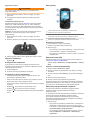 3
3
-
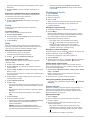 4
4
-
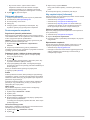 5
5
-
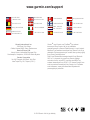 6
6
Garmin Monterra Instrukcja obsługi
- Typ
- Instrukcja obsługi
- Ten podręcznik jest również odpowiedni dla
Powiązane dokumenty
-
Garmin eTrex® Touch 25 instrukcja
-
Garmin eTrex Touch 35t Instrukcja obsługi
-
Garmin Oregon® 750 instrukcja
-
Garmin GPSMAP® 64x instrukcja
-
Garmin Oregon 600t,GPS,Topo Canada instrukcja
-
Garmin Montana® 650 Instrukcja obsługi
-
Garmin GPSMAP® 65 Instrukcja obsługi
-
Garmin Montana 680 Instrukcja obsługi
-
Garmin Oregon® 600 Instrukcja obsługi
-
Garmin Montana® 650 Instrukcja obsługi